博文
Sci科研制图 | 如何用3ds max做表面带褶皱的立方体
||
找到痛点才能想法解决,补齐短板才能全面发展!图研科技,通过数字化形式培养的科技绘图专业设计师目前已经帮助海内外客户争取到数千余幅科研期刊封面(cover picture)设计,并设计有数千幅科技论文配图,图研科技自建有数十万幅的科学绘图元素(细胞膜、分子、箭头标注、纳米管等)的数据库,为客户及科研绘图设计师和爱好者提供图片及视频的分享、下载、教育、交易等平台www.scitoooo.com。
带褶皱的材料在我们科研制图领域,应用十分广泛。很多科研成果都需要一些表面有褶皱的科研元素图,无需耗费时间到处搜索,本次课程为大家分享,如何用3ds Max绘制表面带褶皱的元素图。
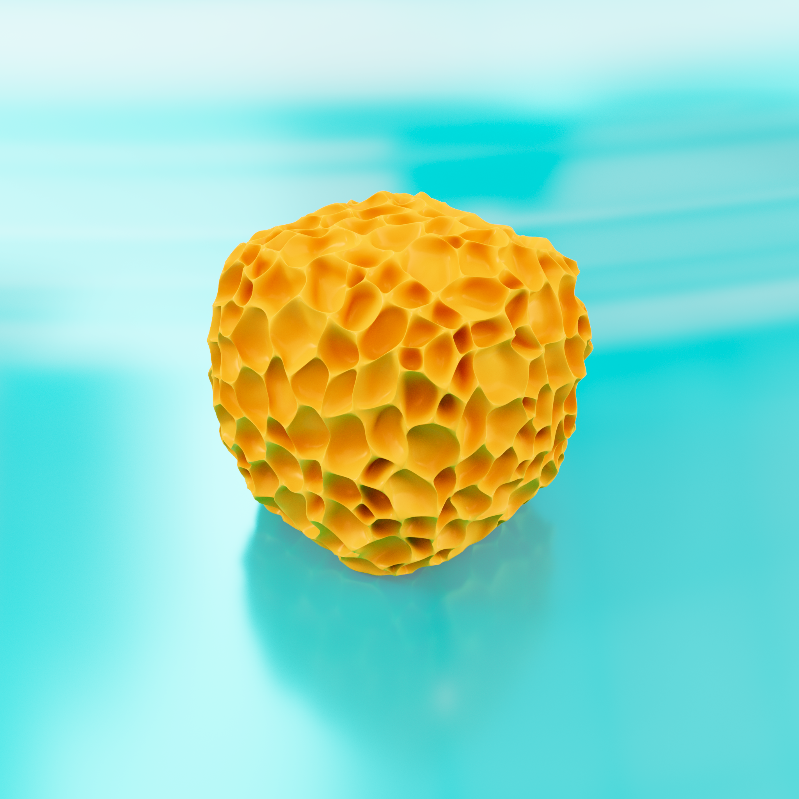
1、首先打开3ds Max,新建一个长方体。
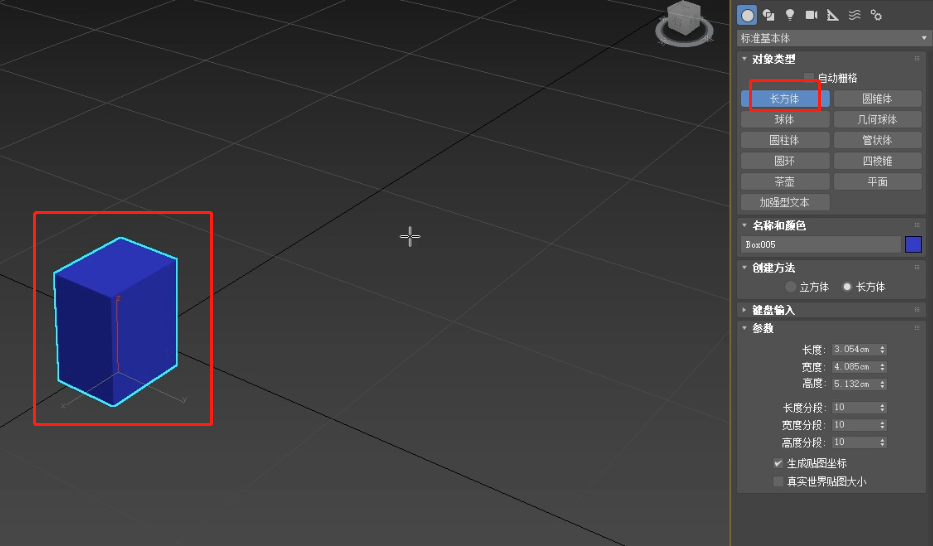
2、修改长方体的参数,长宽高分别为10cm,长宽高的细分分别设为10。
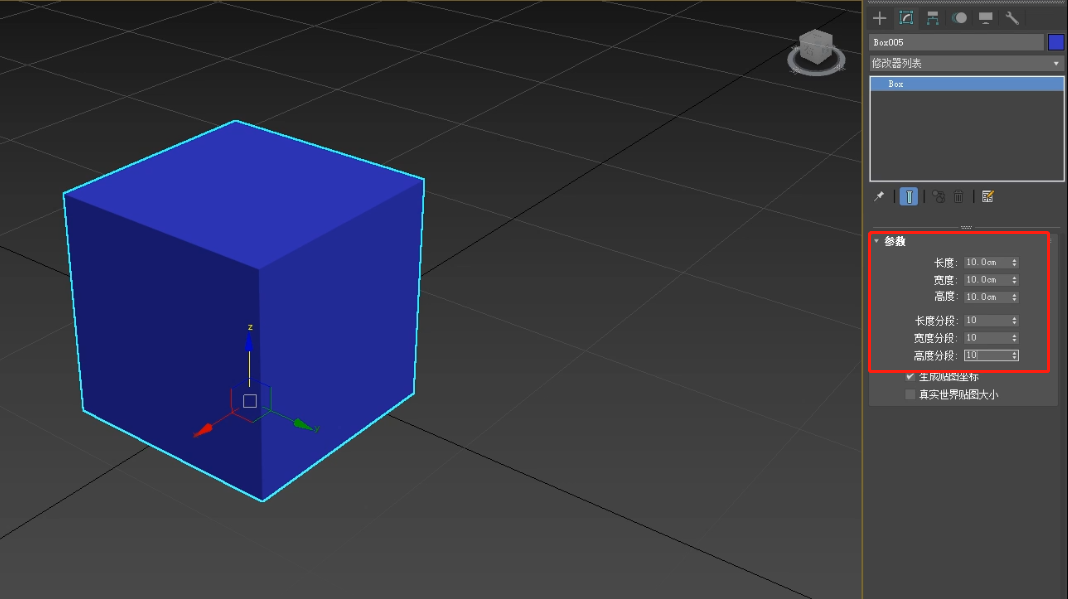
3、选中新建的长方体,鼠标右击,转换为可编辑的多边形。

4、选中可编辑的多边形,在多边形建模中选择拓扑工具中的蒙皮,给多边形生成蒙皮。

5、选择可编辑的多边形,在边模式下,全选边,选择挤出按钮。

6、调节挤出的参数,这里根据我们的需要把挤出边高度调节为1cm,挤出变得宽度调节为0cm。

7、给可编辑的多边形加一个涡轮平滑,调节涡轮平滑的参数,使其更加平滑。

8、选择可编辑的多边形,在点模式下,全选点,焊接一下所有点。

9、退出点模式,给可编辑的多边形增加一个噪波修改器。

10、根据我们的褶皱要求,调节噪波的参数,噪波的比例为1,xyz轴的强度分别为0.5cm。一个带褶皱的立方体就做好了。

11、给立方体上材质,加灯光,渲染,一个带褶皱的立方体就做好了。
结语:
本次免费课程为大家分享了如何使用3ds Max的拓扑工具、涡轮平滑和噪波修改器绘制带褶皱的科研元素图。为了让科研学者们事半功倍,图研科技的科技绘图颜习社公众号不仅为大家提供了免费的科研绘图教程,图研科技官网也为大家提供了可供编辑的科研元素图库:欢迎登录www.scitoooo.com下载使用。

图研科技,专注于学术领域图形图像的设计,服务对象为高等教育机构,学术研究机构,科技型研发企业等从事学术研究的科学研究人员,用唯美的艺术诠释科研,呈现中国前沿科技魅力和价值再现。
https://blog.sciencenet.cn/blog-519111-1403449.html
上一篇:科研制图 | 如何用3ds Max的胶囊工具做试管模型
下一篇:科研制图 | 如何用3ds Max做水立方结构
0
该博文允许注册用户评论 请点击登录 评论 (0 个评论)

- | [7]閻€劍鍩涢崥锟�
- 鐠囧嫯顔戝鑼病鐞氼偆顫栫€涳妇缍夐崚鐘绘珟

-
|
 鐠э拷
+1
[6]閸氭潙鎮忛懝锟�
鐠э拷
+1
[6]閸氭潙鎮忛懝锟�
- 绾喖鐤勯敍灞糕偓婊冩磽缂囧骸鍙块敍灞肩癌闂呮儳鑻熼垾婵勨偓锟�

-
|
 鐠э拷
+1
[5]閽傚鐥夐弰锟�
鐠э拷
+1
[5]閽傚鐥夐弰锟�
- 缁鳖偉銆傛總鍐茬摍閹存垳浜掓稉鐑樻Ц閸楁氨澧挎#鍡涘櫡闂勫牆鍨惃鍕梗閸嶏拷


-
|
 鐠э拷
+1
[4]瀵姷甯€缁夆偓
鐠э拷
+1
[4]瀵姷甯€缁夆偓
- 閻楃懓鍩嗛崰婊勵偨娣囧嫮缍忛弬顖滄畱妞嬪孩娅欏▽鍦暰

-
|
 鐠э拷
+1
[3]閸掓ê鐣�
鐠э拷
+1
[3]閸掓ê鐣�
- 缂囧骸銈崇拋鑼缎掗崨妯糕偓锟�

-
|
 鐠э拷
+1
[2]闂勫牏鐡�
鐠э拷
+1
[2]闂勫牏鐡�
- 闂冭¥鈧偓閼圭儤婀抽崫鎻掝劅閿濈儑缍栭敐鐐偓鈧妴鈧潻妯圭矤閺夈儲鐥呴張澶婃儔鏉╁洩绻栨稉顏冪瑩娑撴熬绱濋懖顖氱暰瀵板牊婀侀幇蹇斺偓婵撶磼
鏉╂瑥鍤戞径鈺佹躬闁插秷顕扮€规娅ч崡搴も偓浣稿帥閻㈢喓娈戦妴濠勭法鐎涳附鏋佸銉b偓瀣ㄢ偓鍌濅絾鐠ь偓绱濇禒銉ュ閺堫剛顫栭惃鍕閸婃瑥鐣崗銊嚢娑撳秵鍣﹂敍宀€骞囬崷銊﹀閸欐垼顫庣€规鈧礁鍘涢悽鐔剁瑝閹把傝礋閸ヨ棄顒熸径褍绗€

-
|
 鐠э拷
+1
[1]閸氭潙鎮忛懝锟�
鐠э拷
+1
[1]閸氭潙鎮忛懝锟�
- 鐠佽尪袙閸涙ê鍙块張澶夌閺傞€涙眽閻楃懓绶涢妴锟�
濮濓箒鈧礁绗€娑旂喎褰叉禒銉﹀閸忔湹鑵戦惃鍕瀵媴绱濇潪顒冪箖閺夈儴顔夌紒娆愬灉娴狀剙鎯夐崥锟� 閵嗭拷
閵嗭拷
1/1 | 閹槒顓�:7 | 妫f牠銆� | 娑撳﹣绔存い锟� | 娑撳绔存い锟� | 閺堫偊銆� | 鐠哄疇娴� |